При возникновении запрета на реализацию товара, его необходимо изъять из продажи. Для этого предназначена форма Рабочий стол - Отзыв товара из продажи. Можно отозвать определенную партию в рамках склада или все партии по всем складам.
На форме Рабочий стол - Отзыв товара из продажи:
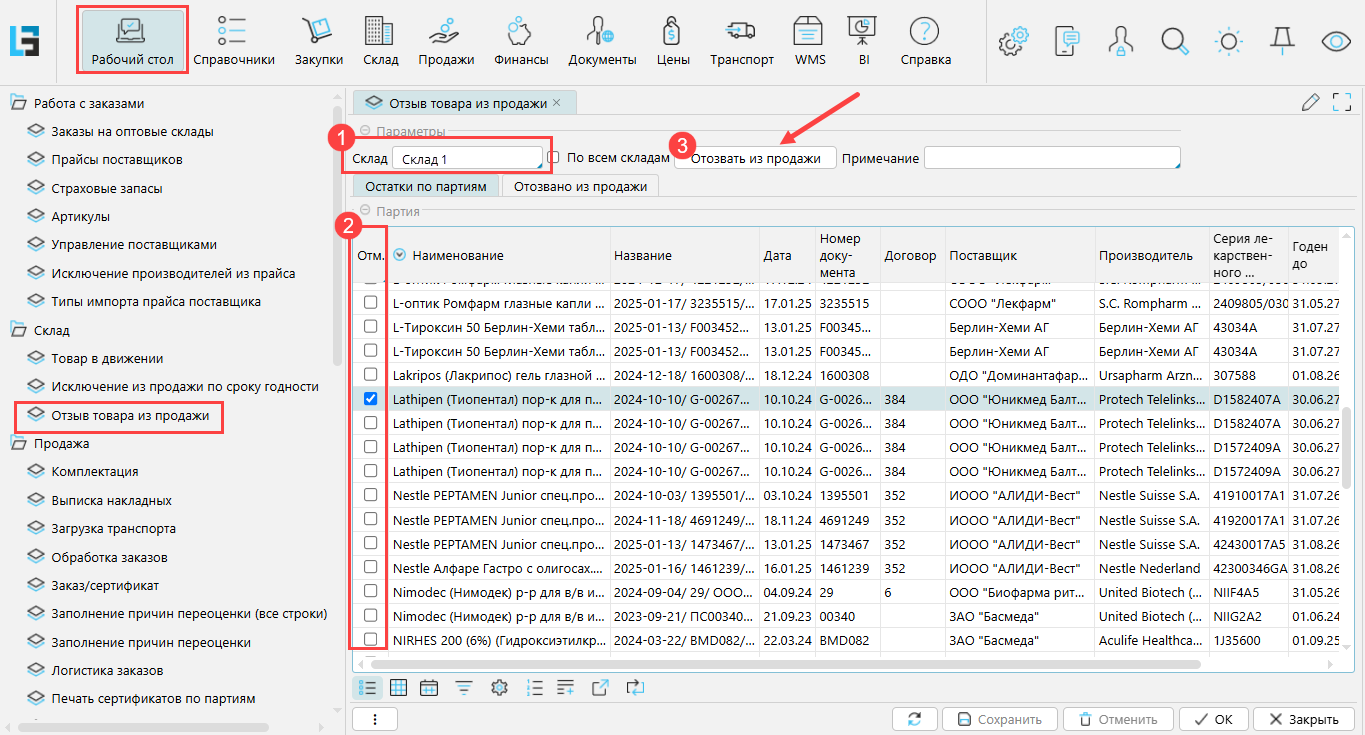
Рис. 1 Отзыв товара из продажи по складу
4. Откроется окно, в котором отобразится Текущий остаток, Доступное количество и Отзываемое количество по выбранным партиям. По умолчанию отзываемое количество равно текущему остатку, но его можно изменить в соответствующем поле.
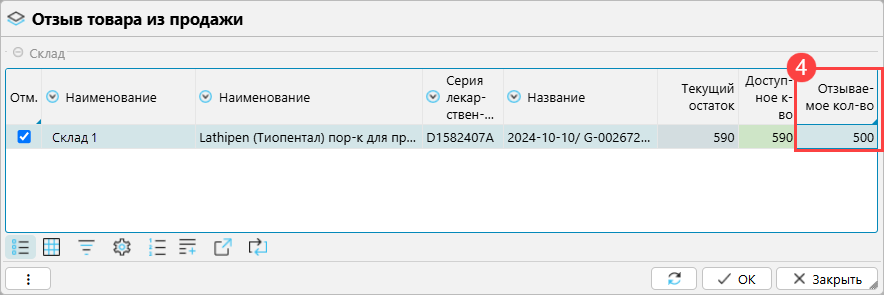
Рис. 2 Коррекция отзываемого количества
Чтобы изъять из продажи товары по всем складам:
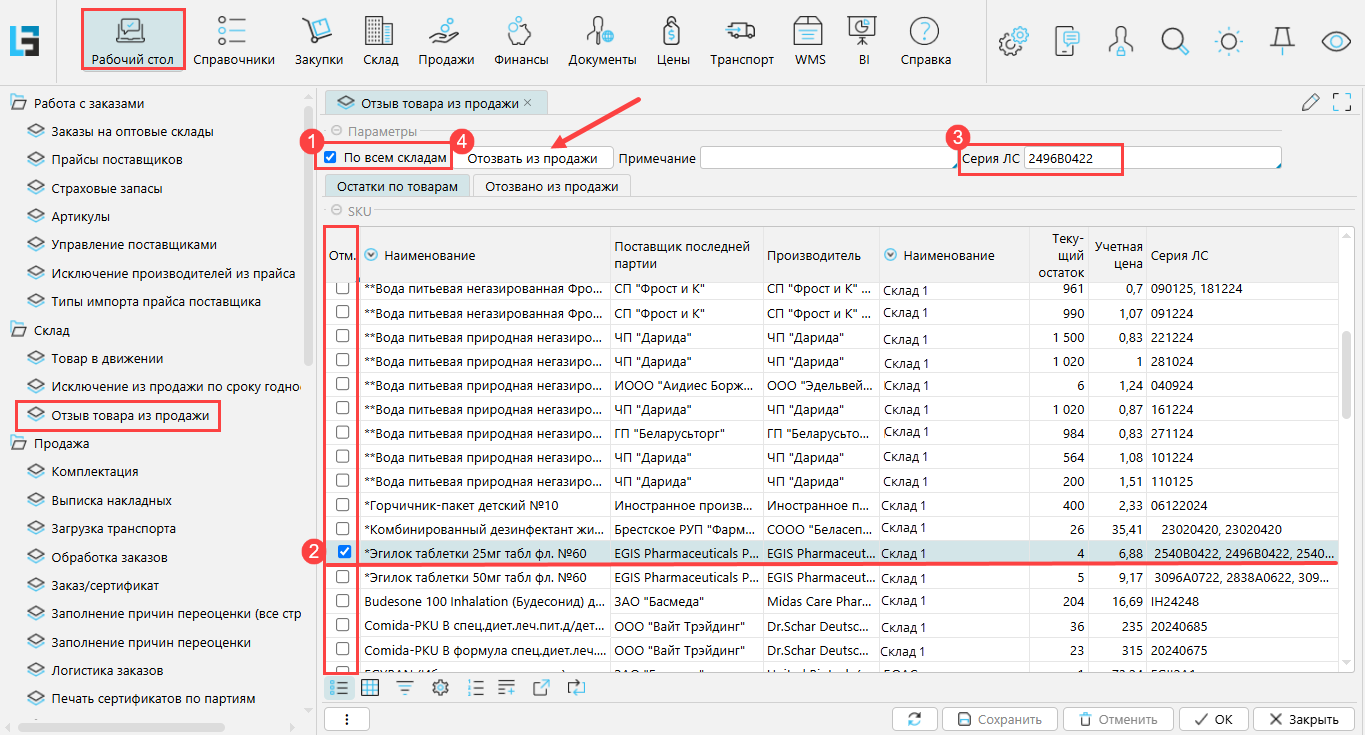

Отозванный товар отобразится на вкладке Отозвано из продажи в статусе Новый.
Данные можно просмотреть либо по складу, который указан в поле Наименование, либо По всем складам, отметив этот признак. В нижней таблице Запись лога отзыва из продажи отображаются все действия, которые были выполнены по выделенной строке отзыва из продажи.

Рис. 5 Отозванные партии
Отозванные товары резервируются системой и не могут далее быть использованы в документах реализации. Резерв можно просмотреть на форме Склад - Текущие остатки по партиям на вкладке Резерв(продажа) в информации о товаре.

Рис. 6 Отображение товара, зарезервированного отзывом
В системе можно настроить, чтобы отозванный из продажи товар сразу списывался с остатков. Для этого на форме Администрирование - Настройки - Фармация нужно отметить признак Отзыв из продаж проводить по регистру остатков.

Рис. 7 Настройка списания отозванного товара
Зарезервированный отозванный товар далее может быть возвращен поставщику или возвращен в продажу.
Чтобы вернуть отозванный из продажи товар поставщику, на форме Рабочий стол - Отзыв товара из продажи на вкладке Отозвано из продажи нужно выбрать одну или несколько отозванных партий и нажать Создать возврат из продажи (рис. 8).
Система создаст заполненные проведенные накладные закупка-возврат для выделенных партий. Возвраты отобразятся также на форме Закупки - Накладные (закупка-возврат). Отзыв товаров перейдет в статус Возвращен и действие возврата отобразится в логе (рис. 9).
По умолчанию система создаст накладные с операцией, которая указана на форме Администрирование - Настройки - Фармация в поле: Операция возврата отзыва из продажи внутренняя - для возврата товара из аптеки на склад Операция возврата отзыва из продажи поставщику - для возврата со склада или из аптеки непосредственно поставщику
|

Рис. 8 Возврат отозванного товара поставщику

Рис. 9 Статусы отзывов товара
Чтобы вернуть отозванный товар в продажу, нужно отменить отзыв. Для этого нужно выделить партии и нажать Отменить отзыв из продаж. Система снимет товар с резерва и он снова станет доступным для продажи. Отзыв перейдет в статус Отменен (рис. 9).

Рис. 10 Отмена отзыва из продажи
Данные по отзыву товаров хранятся в системе бессрочно. Можно установить срок хранения на форме Администрирование - Настройки - Логирование. В поле За сколько дней хранить лог отзывов из продаж можно установить количество дней, по истечении которых будут удалены данные.

Рис. 11 Настройка срока хранения логов